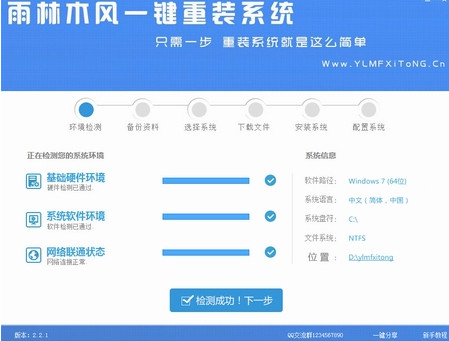华硕UX501怎么拆机 华硕UX501笔记本拆机教程(6)
更新时间:2017-07-04 17:29:55
由于华硕UX501笔记本主板分为两个部分,黄色排线是用来传输数据的,正好经过散热器上方,因此拆卸散热器之前,需要将主板两部分之间额这个排线先拆卸下来。

华硕UX501散热器拆解
图为拆卸下来的主板连接排线特写。

由于搭载了高端CPU和显卡,这两个硬件都是发热大件,因此华硕UX501笔记本采用双风扇散热结构,拆卸的时候(WWW.PC841.COM电脑百事网),需要先将固定螺丝拆卸下来,如下图所示。

双散热器拆解
散热器铜管周边布置了很多固定螺丝,拆卸的时候,需要一一拆卸下来。

通过一番努力,就可以成功将华硕UX501散热器拆卸下来了,如下图所示。

拆卸下来的华硕UX501散热器特写
拆掉散热器之后的,内部结构就变得只剩下主板了,从这里可以看出,这款笔记本可以拆卸的东西还是很多的。

拆机总结:
拆卸到这里,就剩下主板没有拆卸了,一般主板没必要拆卸下来。一般笔记本清理灰尘,拆卸到这里就足够了。以上就是华硕UX501拆机教程全过程,总体来看,这款笔记本拆机还是比较简单的,不过有很多细节需要注意,比如很多排线需要提现拆卸下来,此外由于内部固定螺丝很多,拆卸的时候,一定要标记好螺丝位置,方便维修/清理完灰尘之后重新安装回去。
猜你还喜欢:
笔记本怎么换硬盘 自己动手更换笔记本硬盘方法
怎么看笔记本好坏 揭秘低价笔记本缩水在哪里
系统重装相关下载
笔记本技巧相关推荐
重装系统软件排行榜
- 【重装系统】无忧一键重装系统工具V5.8最新版
- 小白一键重装系统v10.0.00
- 黑云一键重装系统软件下载免费版5.9.6
- 【重装系统软件下载】屌丝一键重装系统V9.9.0尊享版
- 【电脑重装系统】小马一键重装系统V7.5.3
- 【电脑重装系统】黑云一键重装系统软件V4.2免费版
- 【一键重装系统】系统基地一键重装系统工具V4.0.8极速版
- 雨林木风一键重装系统工具V7.6.8贡献版
- 系统重装软件系统之家一键重装V1.3.0维护版
- 深度一键重装系统软件V8.8.5简体中文版
- 【电脑重装系统】系统之家一键重装系统V6.0精简版
- 【电脑重装系统】系统之家一键重装系统软件V5.3.5维护版
- 系统基地一键重装系统工具极速版V4.2
- 【重装系统】魔法猪一键重装系统工具V4.5.0免费版
- 【电脑系统重装】小马一键重装系统V4.0.8装机版
重装系统热门教程
- 系统重装步骤
- 一键重装系统win7 64位系统 360一键重装系统详细图文解说教程
- 一键重装系统win8详细图文教程说明 最简单的一键重装系统软件
- 小马一键重装系统详细图文教程 小马一键重装系统安全无毒软件
- 一键重装系统纯净版 win7/64位详细图文教程说明
- 如何重装系统 重装xp系统详细图文教程
- 怎么重装系统 重装windows7系统图文详细说明
- 一键重装系统win7 如何快速重装windows7系统详细图文教程
- 一键重装系统win7 教你如何快速重装Win7系统
- 如何重装win7系统 重装win7系统不再是烦恼
- 重装系统win7旗舰版详细教程 重装系统就是这么简单
- 重装系统详细图文教程 重装Win7系统不在是烦恼
- 重装系统很简单 看重装win7系统教程(图解)
- 重装系统教程(图解) win7重装教详细图文
- 重装系统Win7教程说明和详细步骤(图文)